Fájl beágyazása a Microsoft Word programba
Microsoft Iroda Microsoft Word Termelékenység Hős / / October 10, 2021

Utoljára frissítve
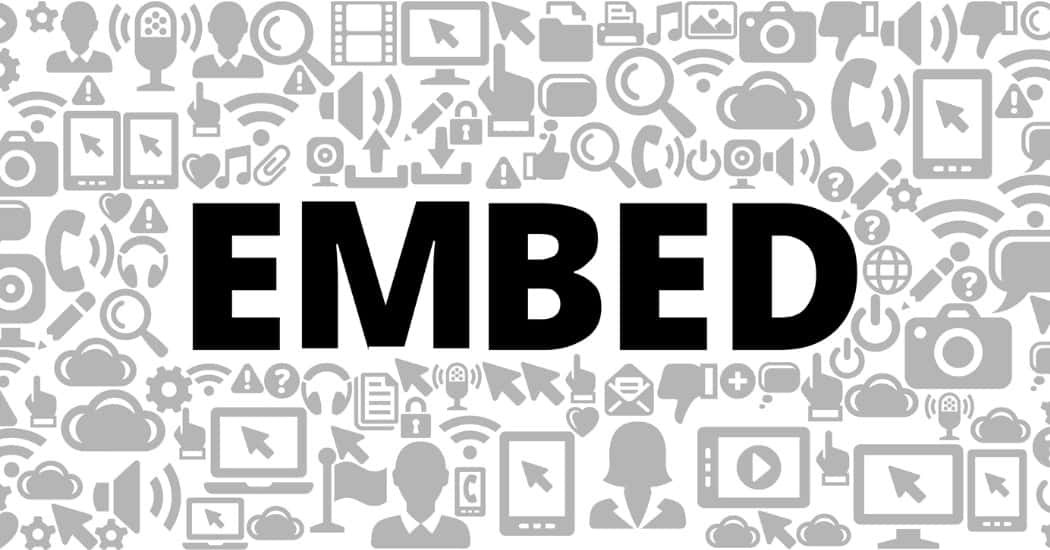
Ha olyan fájlja van - legyen az szöveg, média vagy PDF -, amely segíthet a jelenlegi dokumentumban, az alábbi módon lehet beágyazni a fájlt egy Microsoft Word -dokumentumba.
Vannak -e olyan esetek, amikor létrehoz egy dokumentumot, és van egy mentett fájlja, amely ezt létrehozza jó hivatkozást tenni? A Microsoft Word alkalmazásban beágyazhat egy fájlt, és hivatkozhat rá, vagy ikonként jelenítheti meg. Ezután szükség esetén egyszerűen kattintással megnyithatja az adott dokumentumot, táblázatot vagy médiafájlt.
Lehet, hogy van egy főiskolai dolgozata, ahol egy másik, Ön által írt dolgozat betekintést nyújthat, vagy egy üzleti jelentés, ahol egy pénzügyi PDF segíthet. Talán van olyan cikke, ahol a médiafájl ideális lenne.
Bármit is hoz létre, megmutatjuk, hogyan ágyazhat be egy fájlt egy Word dokumentumba az alábbi lépésekkel.
Fájl beágyazása a Microsoft Word programba
Szinte bármilyen fájltípust beágyazhat egy Word dokumentumba, és ikonként vagy linkként jelenítheti meg. Ehhez helyezzen be egy objektumot. Vigye a kurzort a dokumentumba, ahová be szeretné ágyazni a fájlt, és kövesse az alábbi lépéseket.
- Menj a Beszúrás fülre.
- Kattints a Tárgy legördülő nyíl a Szöveg a szalag szakasza.
- Válassza a lehetőséget Tárgy.
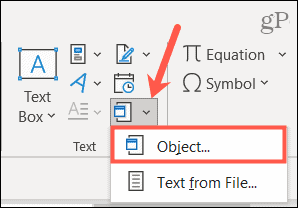
- Amikor az Tárgy ablak megnyílik, kattintson a gombra Létrehozás fájlból fülre.
- Használja a Böngészés gombbal keresse meg a fájlt, jelölje ki, majd kattintson Beszúrás. Látni fogja, hogy a név kitölti a Fájl név terület.
- A jobb oldalon jelölje be a jelölőnégyzetet Link a fájlhoz vagy Megjelenítés ikonként preferenciája szerint. Ha nem jelöli ki az egyik négyzetet, a fájl az alapértelmezett társított alkalmazás ikonjával jelenik meg a dokumentumban.
- Ha kiválasztod Megjelenítés mintikon, módosíthatja a megjelenő ikont. Kattintson Ikon módosítása, válasszon egyet vagy böngésszen egyet, majd kattintson rendben.
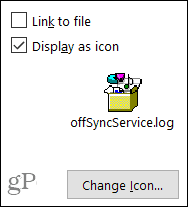
- Ha készen áll a fájl beágyazására, kattintson a gombra rendben.
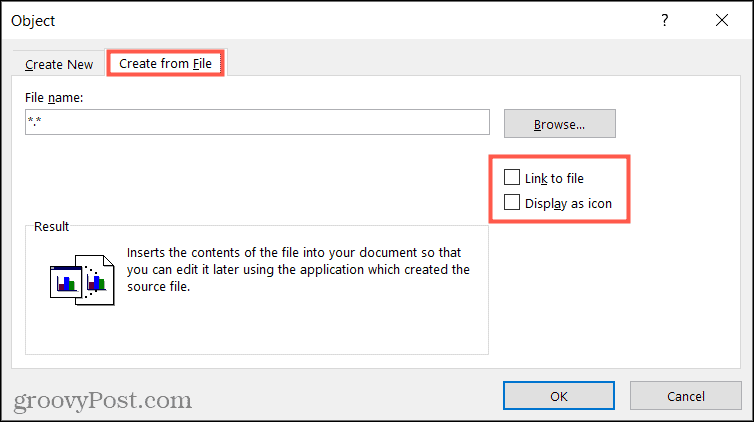
A beágyazott fájl megjelenítésének bemutatásához itt van egy képernyőkép, amely ugyanazzal a fájllal rendelkezik, mint egy link, egy ikon, és egyik sem Link a fájlhoz sem Megjelenítés ikonként kiválasztott. Vegye figyelembe, hogy ha behelyezi a linket a fájlhoz, megjelenik egy kis ikon a fájltípushoz vagy a kapcsolódó alkalmazáshoz.
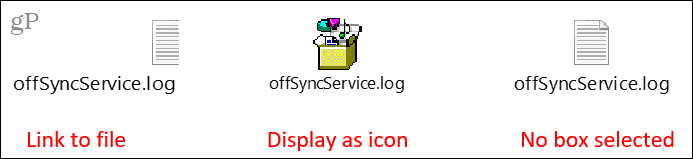
A beágyazott fájl megnyitásához kattintson duplán az ikonra vagy a hivatkozásra.
Hogyan lehet szöveget beszúrni egy fájlból a Word -ben
Vannak, akik úgy vélik a „fájl beágyazását”, mint a fájl tartalmának beillesztését egy dokumentumba. Elmagyarázzuk, hogyan lehet szöveget beszúrni egy másik fájlból a Wordben. Itt van, hogyan:
- Vigye a kurzort a dokumentumba, ahová be szeretné ágyazni a tartalmat.
- Menj a Beszúrás fülre.
- Kattints a Tárgy legördülő nyíl a Szöveg szalag szakaszában, és válassza a lehetőséget Szöveg a fájlból.
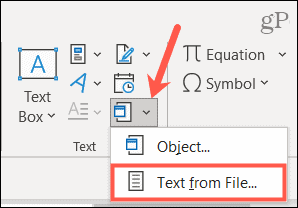
- Keresse meg a fájlt, válassza ki, és kattintson a gombra Beszúrás.

A fájl tartalma megjelenik a Word dokumentumban.
Amint az alábbi képernyőképen látható, a bal oldali fájl szövegét illesztettük be a jobb oldali dokumentumunkba.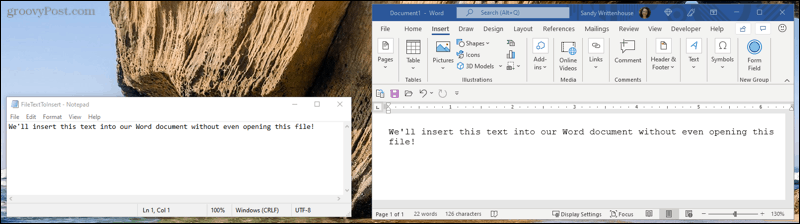
Fájl beágyazása a Wordbe az egyszerű hozzáférés érdekében
Könnyedén beágyazhat egy fájlt a Wordbe a fent ismertetett lépésekkel. Ez lehet egy médiafájl, amely hangot vagy videót vagy szöveget tartalmaz PDF vagy TXT szövegfájlból. Akár te is a PowerPoint beágyazása a Wordbe vagy közvetlenül adhat hozzá Excel adatokat a Word oldalaihoz.
Ha többet szeretne megtudni, nézze meg, hogyan kell kövesse a hiperhivatkozásokat a Wordben vagy hogyan kell szúrjon be egy Excel táblázatot a Wordbe a VBA segítségével. Lépjen kapcsolatba velünk a jövőbeni oktatóanyagokkal Twitter vagy Facebook!
A Google Chrome gyorsítótárának, a cookie -knak és a böngészési előzményeknek a törlése
A Chrome kiváló munkát végez a böngészési előzmények, a gyorsítótár és a cookie -k tárolásában, hogy optimalizálja a böngésző online teljesítményét. Az övé hogyan ...
Áruházon belüli áregyezés: Hogyan lehet online árakat kapni a boltban történő vásárlás során
A boltban történő vásárlás nem jelenti azt, hogy magasabb árat kell fizetnie. Az árazási garanciáknak köszönhetően online kedvezményeket kaphat vásárlás közben ...
Hogyan ajándékozzon Disney Plus előfizetést digitális ajándékkártyával
Ha élvezte a Disney Plus szolgáltatást, és szeretné megosztani másokkal, itt vásárolhat Disney+ Gift előfizetést a ...
Útmutató a dokumentumok megosztásához a Google Dokumentumokban, Táblázatokban és Diákban
Könnyen együttműködhet a Google webes alkalmazásaival. Íme az útmutató a Google Dokumentumokban, Táblázatokban és Diákban való megosztáshoz az engedélyekkel ...


